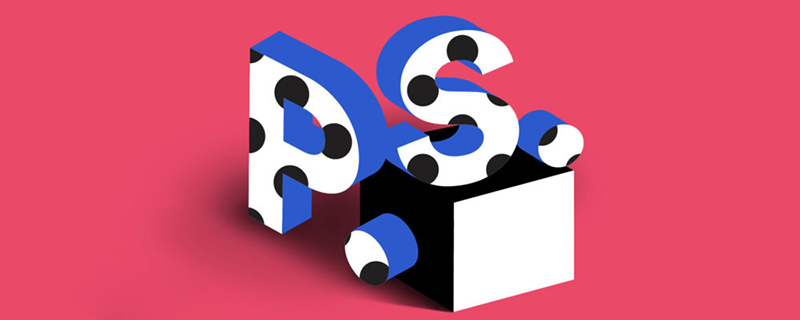
ps形狀工具怎麼用?
#首先,我們開啟photoshop軟體,新建一個1024*1024的白色畫布。
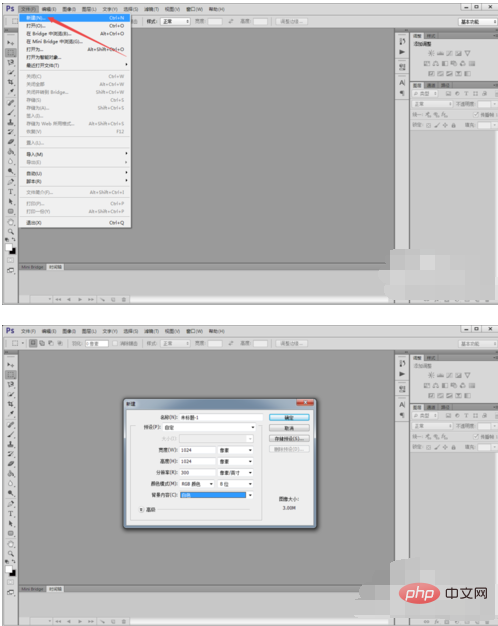
點擊左側“橢圓工具”,設定填滿顏色為黃色,無邊框,按住“shift”繪製出一個圓形。
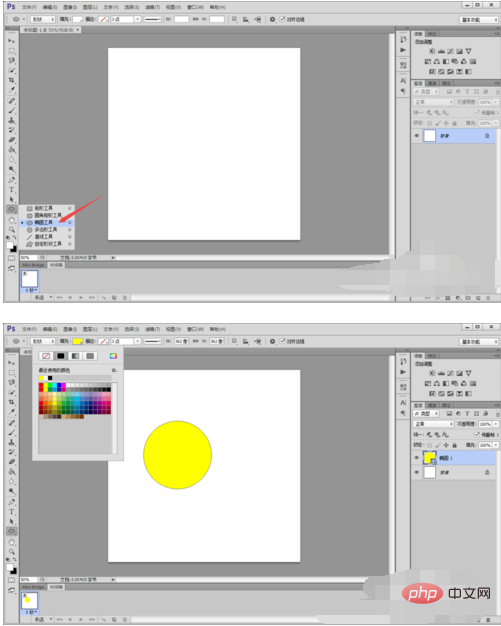
再選取“矩形工具”,並將上面的形狀屬性設為“合併形狀”,按住“shift”在圖層中再繪製出一個正方形。
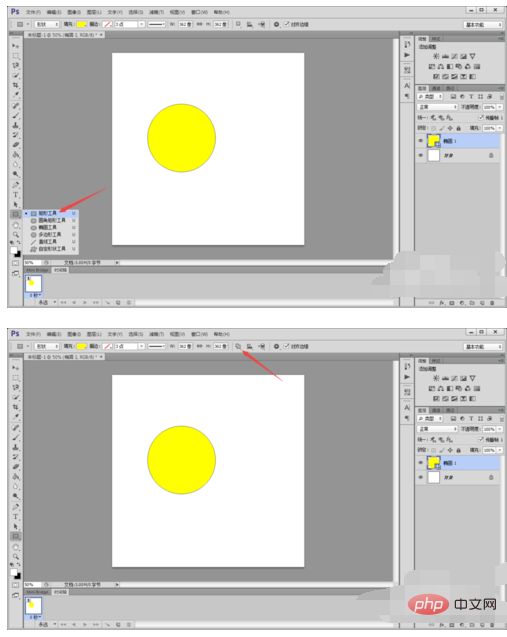
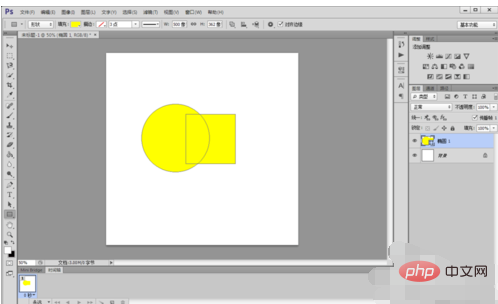
這時候,由於我們已經選擇了“合併形狀”,所以圓形和正方形就合併在了一起。
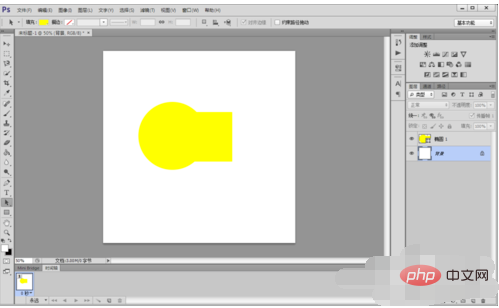
當我們選擇「減去頂層形狀」的時候,就可以看到頂層的正方形形狀區域就從圓形中減去了。
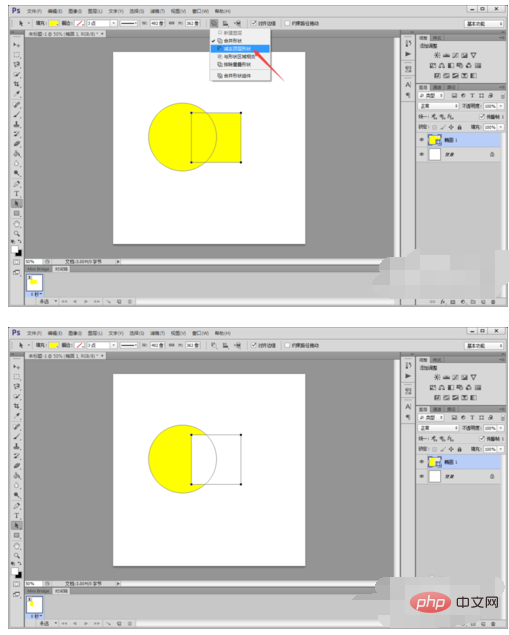
當我們選擇「與形狀區域相交」的時候,正方形和圓形相交的部分就被標黃了。
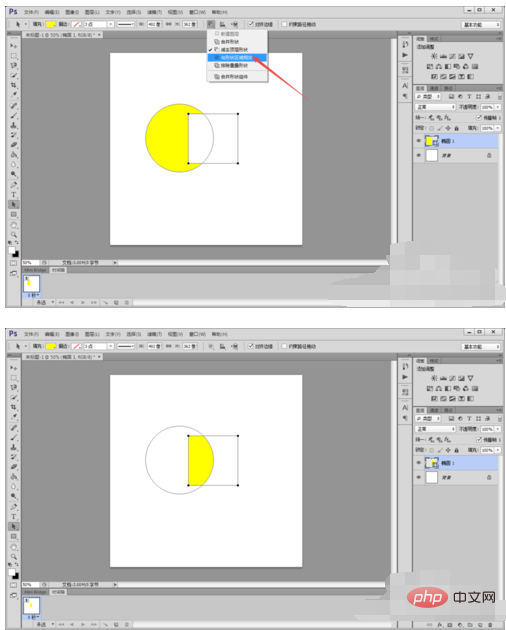
最後,當我們選擇「排除重疊形狀」的時候,兩個圖形重疊的部分就被去掉了。
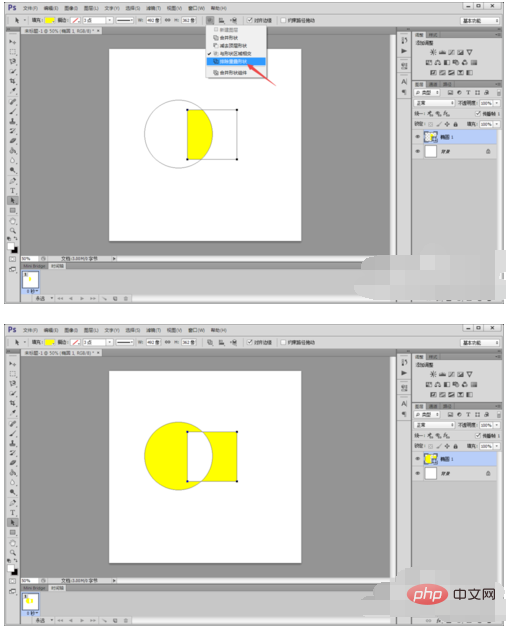
以上是ps形狀工具怎麼用的詳細內容。更多資訊請關注PHP中文網其他相關文章!



